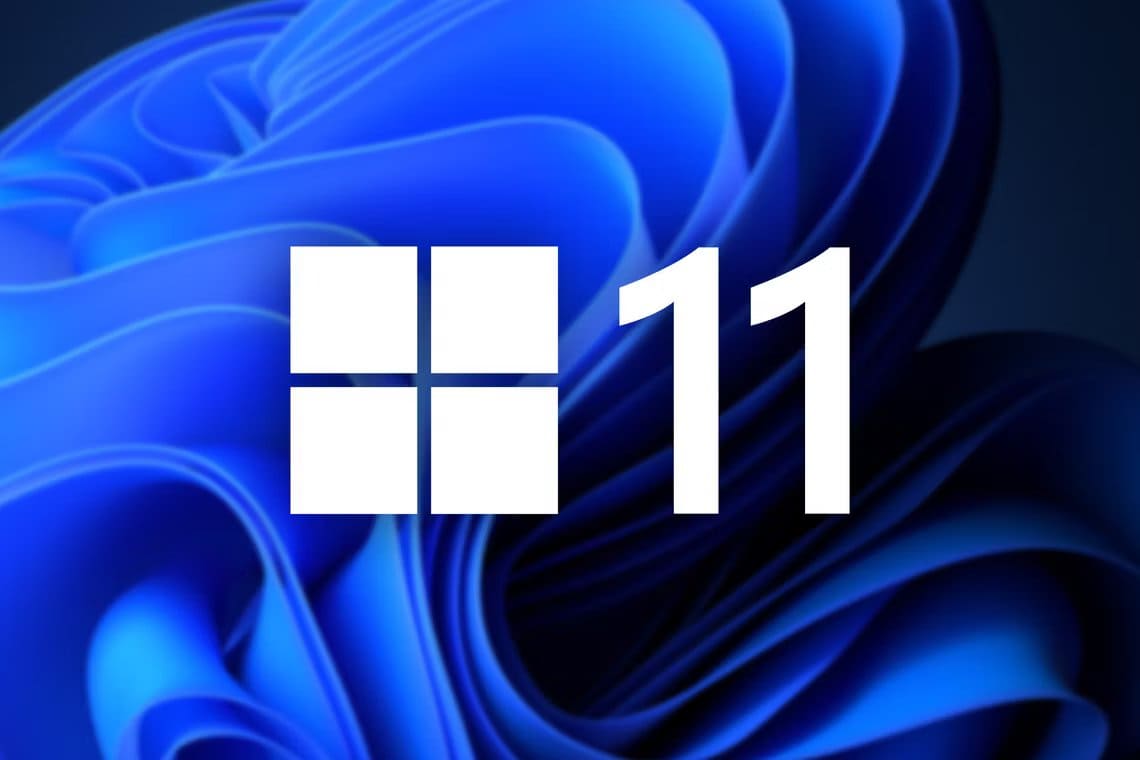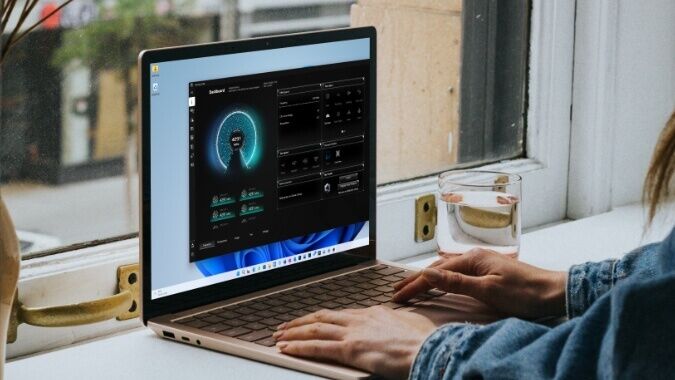WSAPPX har blitt oppført av Microsoft som en viktig prosess for Windows 8 og 10. Når sant skal sies, trenger ikke WSAPPX-prosessen å bruke store mengder systemressurser for å utføre de gitte oppgavene. Selv om du oppdager en feil med WSAPPX høy diskbruk, CPU-bruk eller noen av applikasjonene ikke er aktive, bør du vurdere å deaktivere den. Deretter vil vi lære hvordan du fikser WSAPPX høy disk- og CPU-bruksfeil i Windows 10.
Prosessen inneholder to undertjenester:
- AppX Deployment Service (AppXSVC) – ansvarlig for å installere, oppdatere og fjerne applikasjoner. AppXSVC kjører når butikken er åpen
- Client Licensing Service (ClipSVC) – gir offisielt støtte for Microsoft Store-infrastrukturen og aktiveres når en Store-applikasjon startes for å utføre en lisenssjekk.
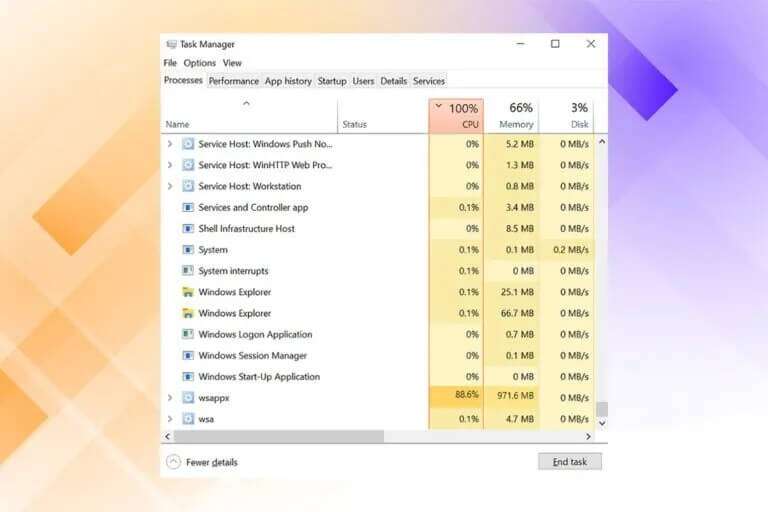
Hvordan fikse WSAPPX høy disk- og CPU-bruksfeil i Windows 10
De fleste dager trenger du ikke å bekymre deg for hundrevis av systemprosesser og tjenester som kjører i bakgrunnen slik at Windows kan kjøre feilfritt. Selv om oftere enn ikke, kan systemprosesser vise unormal oppførsel som å bruke unødvendig høye ressurser. WSAPPX-systemprosessen er beryktet for det samme. Administrerer installasjon, oppdateringer og fjerning av applikasjoner fra Windows Store Som Microsoft Universal Application Platform.
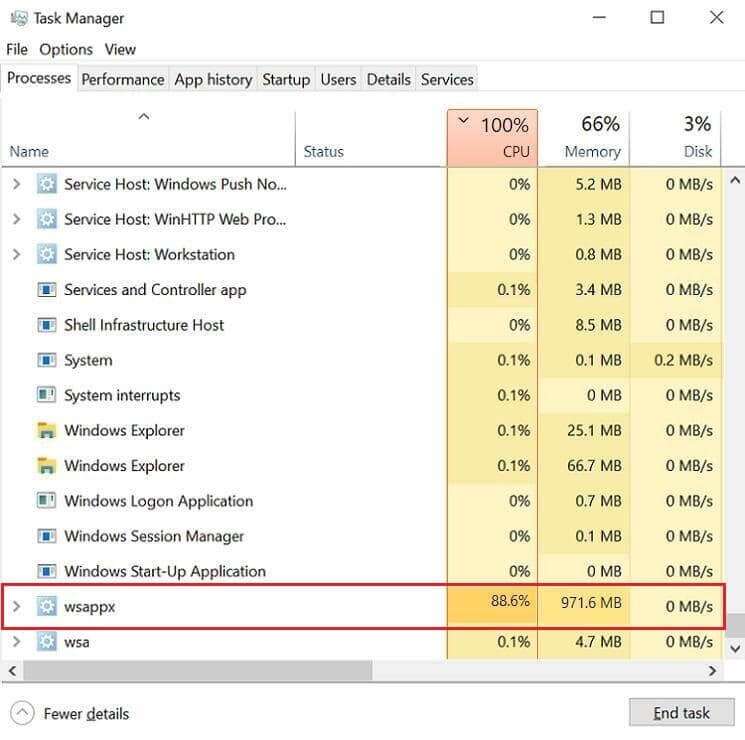
Det er fire forskjellige måter å begrense WSAPPXs høye disk- og CPU-bruk på, som er forklart i detalj i følgende avsnitt:
- Hvis du sjelden bruker noen av de opprinnelige Store-appene, deaktiver funksjonen for automatisk oppdatering og til og med avinstaller noen av dem.
- Siden prosessen er knyttet til Microsoft Store-appen, vil deaktivering av butikken forhindre at den bruker unødvendige ressurser.
- Du kan også deaktivere AppXSVC og ClipSVC fra Registerredigering.
- Økning av virtuelt minne kan også løse dette problemet.
Metode XNUMX: Slå av automatiske appoppdateringer
Den enkleste måten å begrense driften av WSAPPX, spesielt AppXSVC-undertjenesten, er å deaktivere funksjonen for automatisk oppdatering for Store-apper. Med automatisk oppdatering deaktivert, vil ikke AppXSVC kjøre eller forårsake CPU- og diskbruk når du åpner Windows Store.
Legge merke til: Hvis du liker å holde appene dine oppdatert, bør du vurdere å oppdatere dem manuelt nå og da.
1. Åpne en meny Start Og skriv Microsoft Store. Klikk deretter حتح i høyre rute.
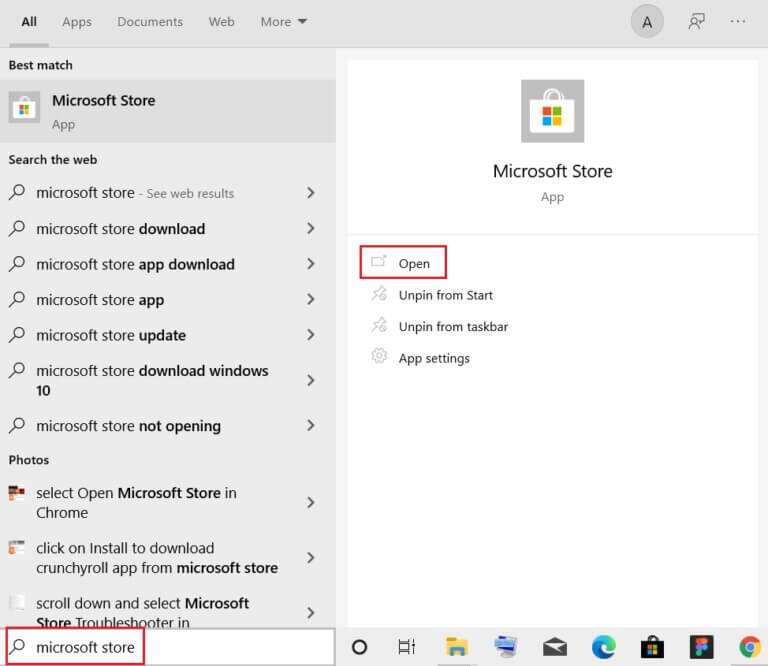
2. Klikk på trepunktsikon og velg "Innstillinger" fra følgende liste.
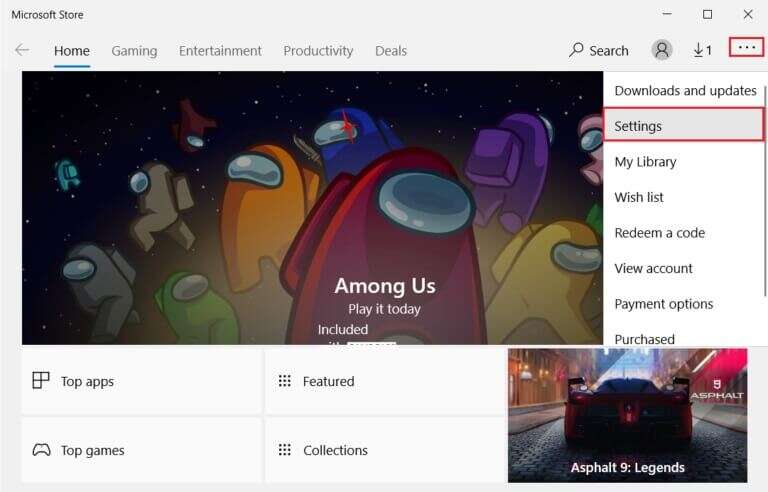
3 i fanen "Hjemmeside" , slå av alternativet "Oppdater apper automatisk" Distinkt vist.
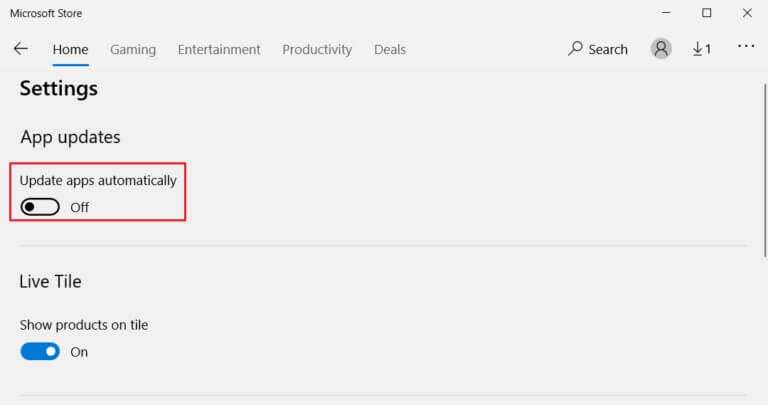
Profftips: Oppdater Microsoft Store-appene manuelt
1. Skriv, søk og åpne Microsoft Store , Som vist.
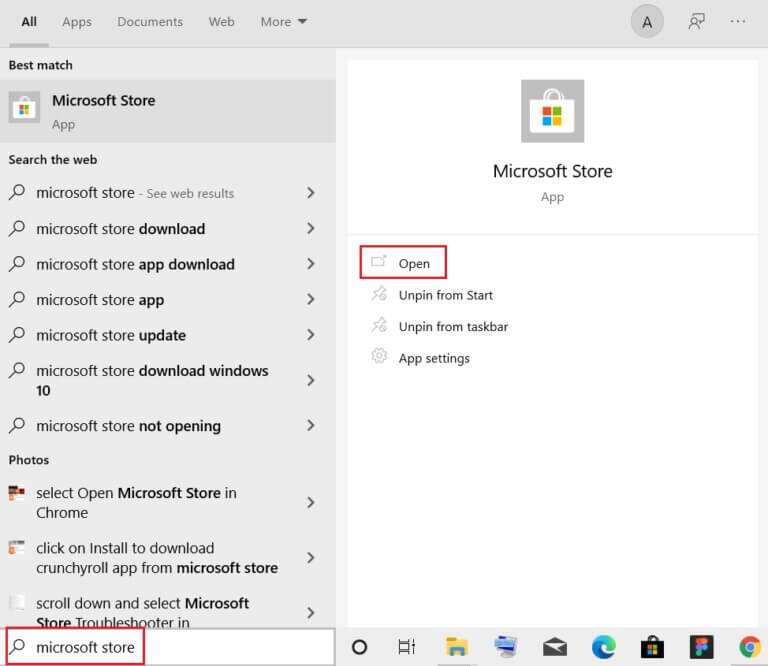
2. Klikk trepunktsikon og velg Nedlastinger og oppdateringer , Som vist under.
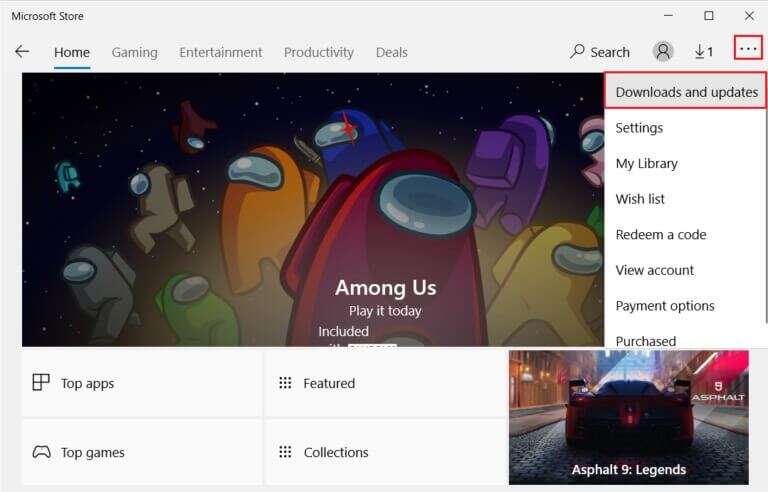
3. Klikk til slutt på knappen "Få oppdateringer".
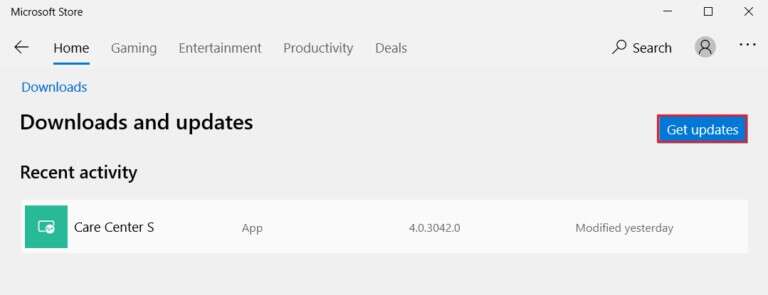
Metode 2: Deaktiver Windows Store
Som nevnt tidligere, vil deaktivering av butikken forhindre at WSAPPXs høye CPU-bruk og noen av undertjenestene bruker overflødige systemressurser. Nå, avhengig av din versjon av Windows, er det to forskjellige måter å deaktivere Windows Store på.
Alternativ 1: Gjennom redigeringsprogrammet for lokal gruppepolicy
Denne metoden er for Windows 10 Pro- og Enterprise-brukere fordi Local Group Policy Editor ikke er tilgjengelig for Windows 10 Home Edition.
1. Trykk på min tast Windows + R sammen i dialogboksen Løpe.
2. Skriv gpedit.msc og trykk på en tast Enter å skru på Redaktør for lokal gruppepolicy.
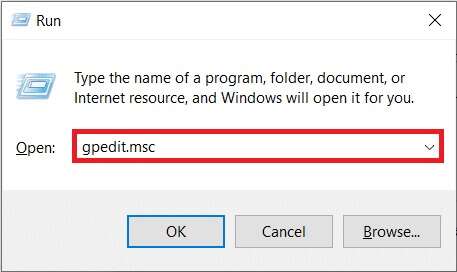
3. Gå til Datamaskinkonfigurasjon > Administrative maler > Windows-komponenter > Butikk Dobbeltklikk på hver mappe.
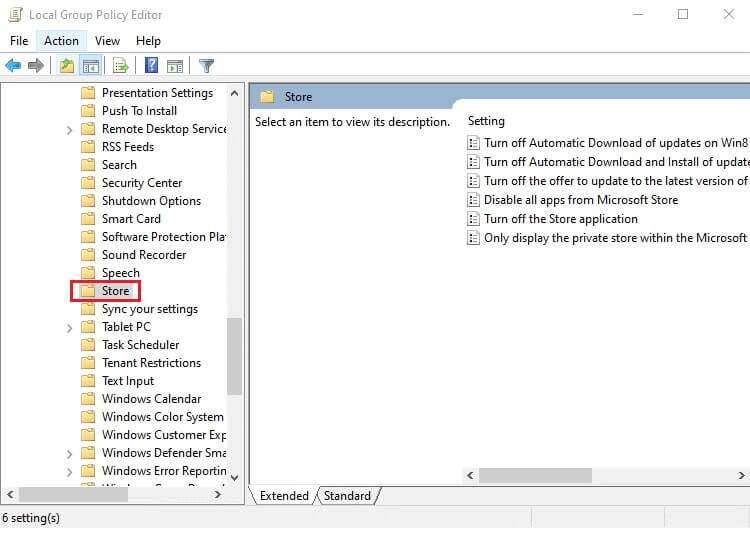
4. Velg i høyre rute Innstilling for å slå av Store-appen.
5. Når du er valgt, klikker du Rediger policyinnstilling Vist på bildet nedenfor.
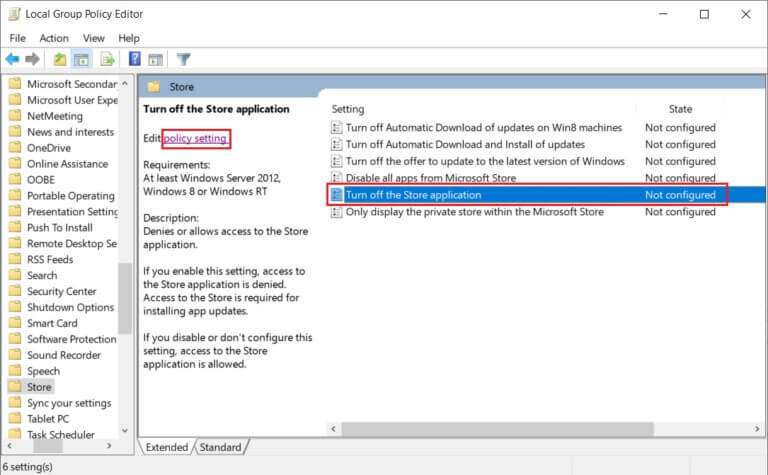
Legge merke til: Som standard vil Store-appens tilstand av være satt til Ikke konfigurert.
6. Bare velg alternativet Kan være og klikk Bruk > OK for å lagre og avslutte.
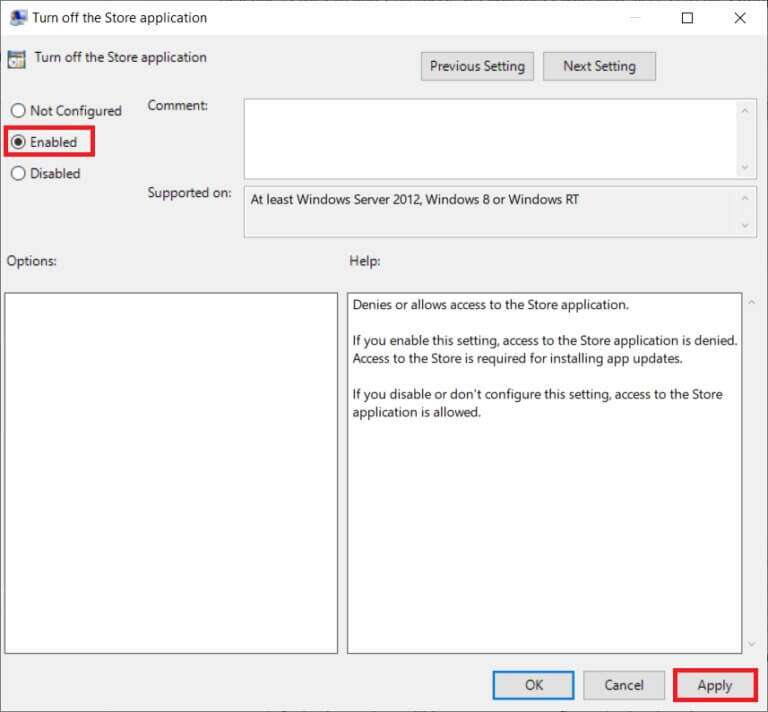
7. Omstart datamaskin for å implementere disse endringene.
Alternativ 2: Gjennom Registerredigering
For Windows Home Edition, deaktiver Windows Store fra Registerredigering for å fikse WSAPPX-diskbruksfeil.
1. Trykk på min tast Windows + R sammen for å åpne dialogen "arbeid".
2. Skriv regedit i dialogboksen "arbeid" , og klikk "OK" å starte Registerredigering.
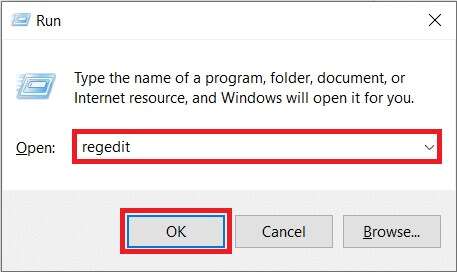
3. Naviger til nettstedsbanen angitt nedenfor fra adresselinjen.
HKEY_LOCAL_MACHINE\SOFTWARE\Policies\Microsoft\WindowsStore
Legge merke til: Hvis du ikke finner WindowsStore-mappen under Microsoft, lag en selv. Høyreklikk Microsoft. Klikk deretter Ny > Nøkkel, som vist. Merk nøkkelen forsiktig med WindowsStore.
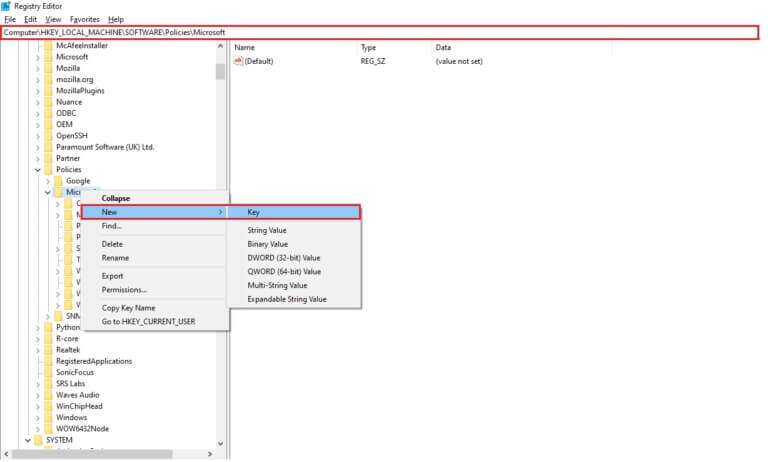
4. Høyreklikk den tomme plassen i venstre rute, og klikk deretter Ny > DWORD-verdi (32-bit). Navngi verdien som Fjern WindowsStore.
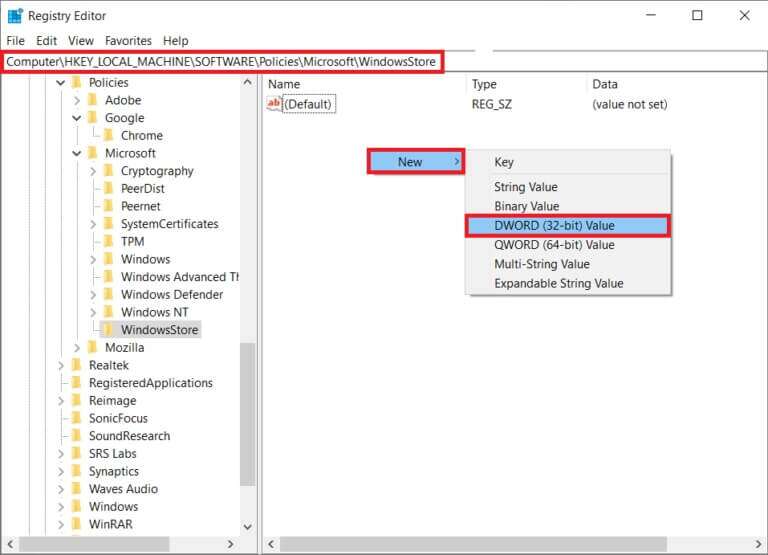
5. Når en verdi er opprettet RemoveWindowsStore , høyreklikk på den og velg Modifikasjon … Som vist.
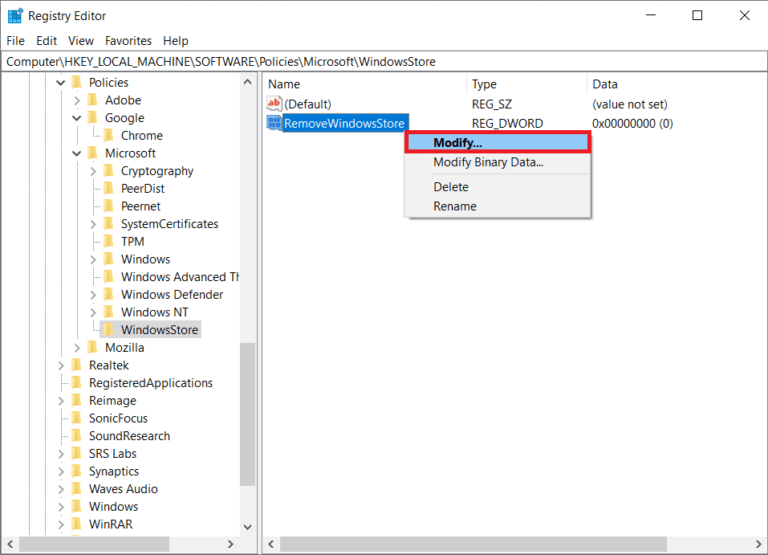
6. Gå inn 1 i Verdidata-boksen og klikk "OK" , Som vist under.
Legge merke til: Hvis du setter verdidataene til 1 for nøkkelen, deaktiveres butikken mens en verdi på 0 aktiverer den.
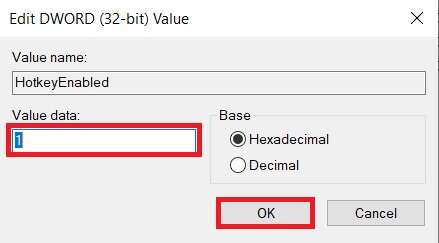
7. Omstart Windows-datamaskin.
Metode XNUMX: Deaktiver AppXSVC og ClipSVC
Brukere har også muligheten til å manuelt deaktivere AppXSVC- og ClipSVC-tjenestene fra Registerredigering for å fikse WSAPPX høy diskbruk og CPU-bruk i Windows 8 eller 10.
1. Slå på Registerredigering Samme som før og gå til neste stedssti.
HKEY_LOCAL_MACHINE \ SYSTEM \ ControlSet001 \ Services \ AppXSvc
2. Dobbeltklikk på verdien "Start" , og endre «verdidata» Fra 3 til 4. Klikk "OK" å redde.
Legge merke til: Verdidata 3 vil aktivere AppXSvc og verdidata 4 vil deaktivere den.
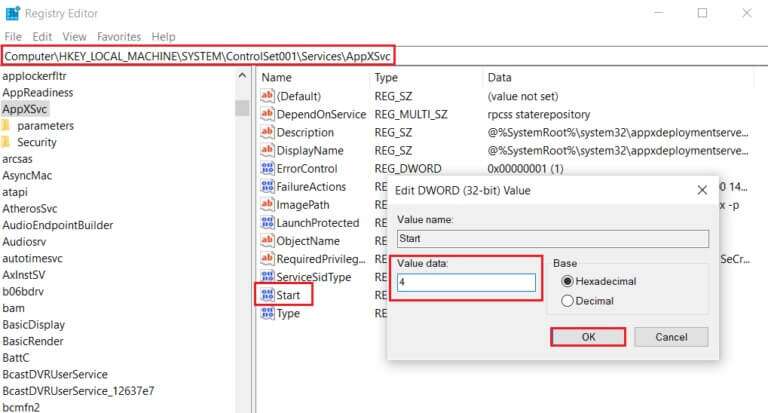
3. Igjen, gå til følgende stedsbane og dobbeltklikk på startverdien.
HKEY_LOCAL_MACHINE\SYSTEM\ControlSet001\Services\Clipsvc
4. Her endrer du verdidataene til 4 for å deaktivere ClipSVC og klikker "OK" å redde.
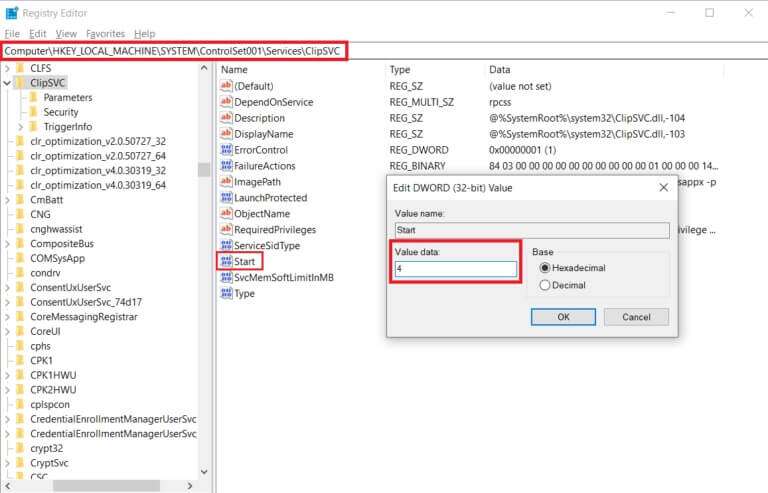
5. Start Windows-PC-en på nytt for at endringene skal tre i kraft.
Metode XNUMX: Øk det virtuelle minnet
Et annet triks som mange brukere har brukt for å redusere CPU- og diskbruken med nesten 100 % på grunn av WSAPPX er å øke PCens virtuelle minne. For å lære mer om virtuelt minne, se vår artikkel om virtuelt minne (sidefil) i Windows 10. Følg disse trinnene for å øke virtuelt minne i Windows 10:
1. Trykk på Windows -nøkkel , Og skriv Juster utseendet og ytelsen til Windows og klikk حتح , Som vist.
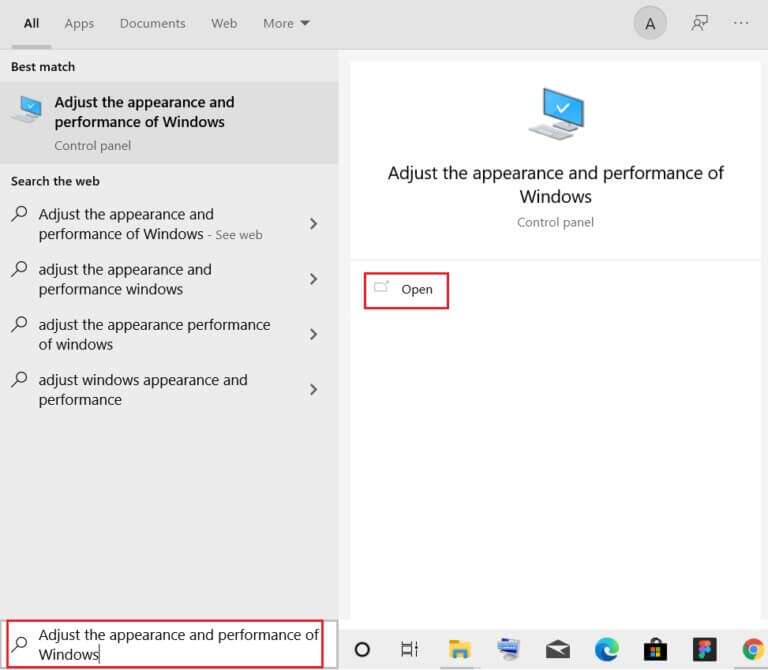
2. I et vindu Ytelsesalternativer , gå til fanen Avansert (Alternativer avansert).
3. Klikk på .-knappen skifter … under ed virtuell hukommelse.
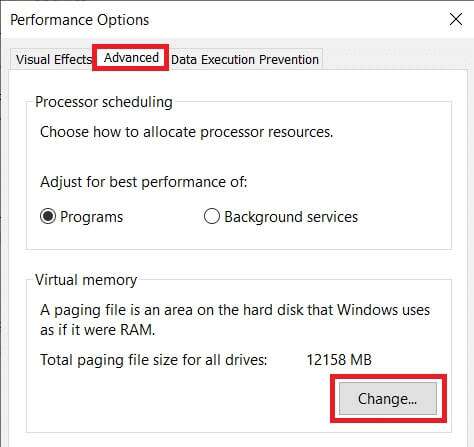
4. Fjern merket for alternativet her Administrer automatisk personsøkingsfilstørrelse for alle stasjoner Særskilt illustrert. Dette vil låse opp personsøkingsfilstørrelsen for hver stasjonspartisjon, slik at du kan angi ønsket verdi manuelt.
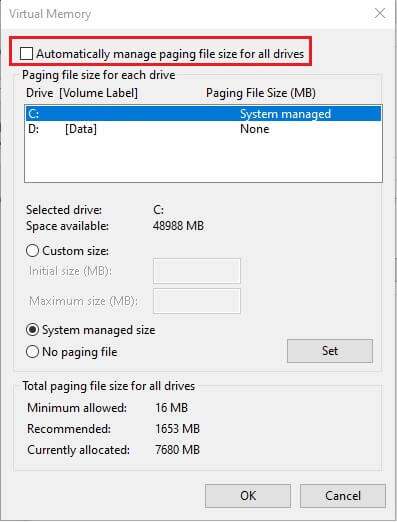
5. Innenfor Drive delen , Velg CD-spiller som Windows er installert på (vanligvis C 🙂 og velg tilpasset størrelse.
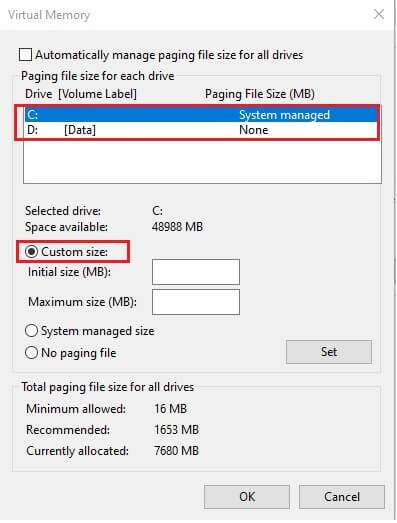
6. Angi den opprinnelige størrelsen (MB) og maksimal størrelse (MB) megabyte (MB).
Legge merke til: Skriv inn den faktiske RAM-størrelsen i megabyte i Innledende størrelse (MB)-inndataboksen: og skriv inn to ganger verdien i Maksimal størrelse (MB).
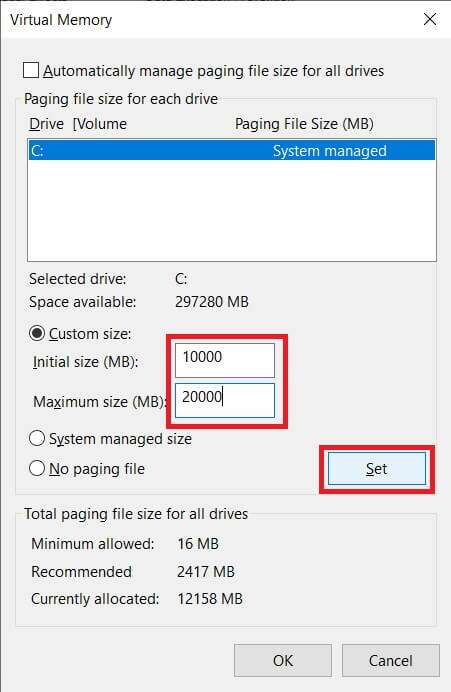
7. Til slutt trykker du på sett > ok For å lagre endringene og avslutte.
Profftips: Sjekk RAM-en til Windows 10-PCen
1. Trykk på. -Tasten Windows , Og skriv om pc din, og klikk å åpne.

2. Rull ned og merk av Etikett RAM installert innenfor enhetsspesifikasjonen.
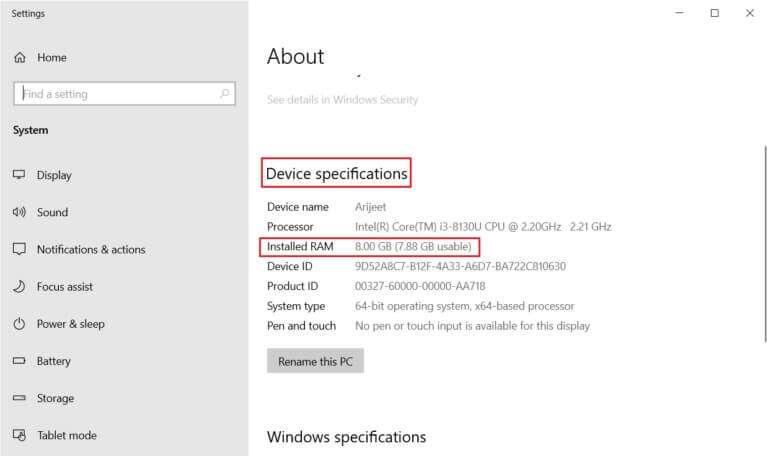
3. For å konvertere gigabyte til megabyte, gjør enten et Google-søk eller bruk kalkulatoren som 1 GB = 1024 MB.
Noen ganger senker apper som kjører i bakgrunnen CPU-en din på grunn av høy bruk. Så for å forbedre datamaskinens ytelse kan du deaktivere bakgrunnsappene dine. Hvis du ønsker å forbedre datamaskinens generelle ytelse og redusere antall systemressurser som brukes av bakgrunnsprosesser/tjenester, bør du vurdere å avinstallere apper du sjelden bruker. Les vår guide om Hvordan fikse høy CPU-bruk på Windows 10 å vite mer.
Fortell oss hvilken av metodene ovenfor som hjalp deg med å fikse WSAPPX høy disk- og CPU-bruk på din Windows 10-stasjonære/bærbare datamaskin. Hvis du har spørsmål/forslag, kan du også legge igjen dem i kommentarfeltet nedenfor.